
Po uradni izdaji operacijskega sistema Windows 10 se je začela brezplačna posodobitev za lastnike licenčnih kopij operacijskih sistemov Windows 7 in Windows 8.1. Windows 10 lahko dobite s posebno aplikacijo "Preklop na Windows 10", ki bo nameščena v računalniku uporabnika, skupaj s posodobitvami za operacijski sistem.
S pomočjo aplikacije Upgrade to Windows 10 lahko rezervirate Windows 10 za svoj računalnik. Ko pride čas, se operacijski sistem prenese v vaš računalnik, nato pa boste pozvani, da sistem nadgradite na Windows 10.
Vsebina:- Ustvarite zagonski bliskovni pogon Windows 10 v orodju za ustvarjanje medijev
- Shranjevanje sistema Windows 10.iso v računalnik
- Zaključki članka
- Kako do Windows 10 brezplačno z orodjem za ustvarjanje medijev: ustvarjanje zagonskega USB bliskovnega pogona (video)
Obstaja še en način za pridobivanje Windows 10 neposredno s Microsoftovega spletnega mesta. S posebno aplikacijo za ustvarjanje medijev lahko prenesete Windows 10 za brezplačno posodobitev ali zaženite Windows 10 na zagonske medije (DVD ali USB pogon).
S pomočjo orodja Media Creation Tool lahko posodobite svoj operacijski sistem, pa tudi ustvarite zagonski USB bliskovni pogon ali DVD disk za naknadno namestitev (ponovna namestitev) sistema Windows. Takoj lahko preklopite na Windows 10 in nato s tem programom ustvarite zagonski USB bliskovni pogon ali DVD disk za poznejšo "čisto" namestitev sistema Windows.
Orodje za ustvarjanje medijev prenese sistem Windows 10 s spletnega mesta v računalnik in nato po želji uporabnika posodobi operacijski sistem na sistem Windows 10 ali ustvari zagonski medij za namestitev sistema Windows v ta ali drug računalnik.
Prenos orodja za ustvarjanje medijevPo kliku na povezavo boste morali izbrati aplikacijo Media Creator Tool (64 ali 34 bitne zmogljivosti), ki ustreza nameščenemu sistemu na vašem računalniku.
Za uporabo orodja za ustvarjanje medijev morajo biti izpolnjeni naslednji pogoji:
- Internetna povezava (potrebna za prenos sistema Windows 10);
- dovolj prostega prostora na disku (za prenesene sistemske datoteke);
- Disk DVD ali pogon USB (za zapisovanje sistema Windows 10 na zunanji medij).
Orodje za ustvarjanje medijev ne zahteva namestitve v računalnik. Če ga želite začeti, kliknite na preneseno datoteko MediaCreatorTool..
Ustvarite zagonski bliskovni pogon Windows 10 v orodju za ustvarjanje medijev
Po zagonu orodja za ustvarjanje predstavnosti (nastavitev sistema Windows 10) se odpre okno "Kaj želite storiti?" V tem oknu se vam ponudi izbira za izvedbo dveh dejanj:
- Posodobite ta računalnik zdaj.
- Ustvarite zagonski medij za drug računalnik.
Ko izberete brezplačno posodobitev, se bo Windows 10 naložil v vaš računalnik, nato pa bo sistem nadgradil na Windows 10.
Če izberete »Ustvari zagonski medij za drug računalnik«, lahko z operacijskim sistemom zapeljete disk DVD ali ustvarite zagonski USB bliskovni pogon, da namestite Windows 10 na svoj ali kateri koli drug računalnik.
Če boste na ta računalnik prvič namestili Windows 10, boste potrebovali ključ izdelka Windows. To velja za namestitev sistema Windows 10 z zagonske naprave. Pri posodabljanju sistema ključ izdelka ni potreben, ker se bo sistem samodejno aktiviral.
Če boste znova namestili Windows 10 v računalnik, kjer je sistemska posodobitev že izvedena, boste med novo namestitvijo sistema morali preskočiti vnos ključa. Po končani namestitvi se operacijski sistem samodejno aktivira.
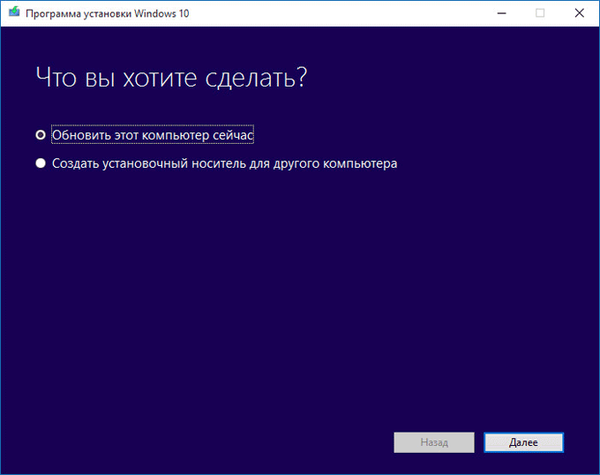
Z orodjem za ustvarjanje medijev bom ustvaril zagonske medije. Če želite to narediti, boste morali aktivirati element "Ustvari zagonski medij za drug računalnik".
V naslednjem oknu "Izberi jezik, arhitekturo in izdajo" boste morali izbrati eno od možnosti:
- Jezik OS.
- Izdanje operacijskega sistema: Windows 10 Pro, Windows 10 Home, Windows 10 Home za en jezik.
- Arhitektura: 64-bitno (x64), 32-bitno (x32) ali oboje.
Če izberete možnost iz dveh bitnih sistemov, se Windows 10 ustrezne izdaje zapiše na zunanji medij, ki ima dva bita: 64 in 32 bitov. Ko nameščate Windows 10 na računalnik, lahko izberete, v katerem računalniku naj bo nameščen sistem Windows 10 x64 ali Windows 10 x32. V skladu s tem mora biti na USB pogonu dovolj prostora za snemanje obeh sistemov.
Po izbiri nastavitev kliknite na gumb "Naprej".

V novem oknu »Izberi medij« boste morali izbrati eno od možnosti: »USB bliskovni pogon«, da ustvarite zagonski USB bliskovni pogon, ali »ISO datoteko«, ki bo Windows 10 shranil kot ISO datoteko, za kasnejše zapisovanje na DVD disk.
Ker sem za snemanje izbral sistem z obema bitoma, za to potrebujem bliskovni pogon z zmogljivostjo vsaj 6 GB.

V oknu "Izberi bliskovni pogon USB" bo aplikacija zaznala in prikazala USB bliskovni pogon, ki je bil priključen na vaš računalnik. Kliknite na gumb "Naprej", da začnete postopek nalaganja in snemanja operacijskega sistema..
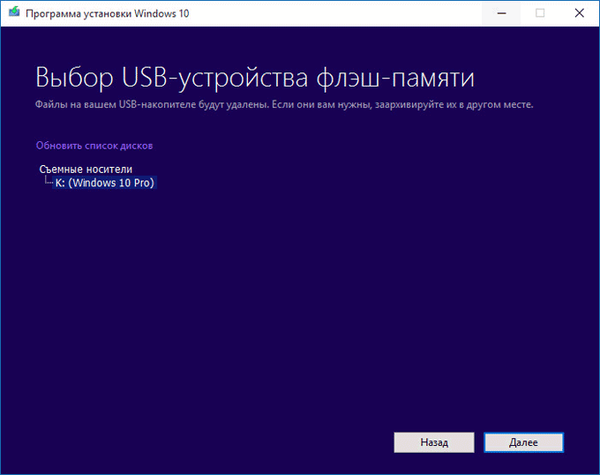
Po tem se Windows 10 začne nalagati na vaš računalnik, kar traja nekaj časa. Trenutno lahko uporabljate računalnik..
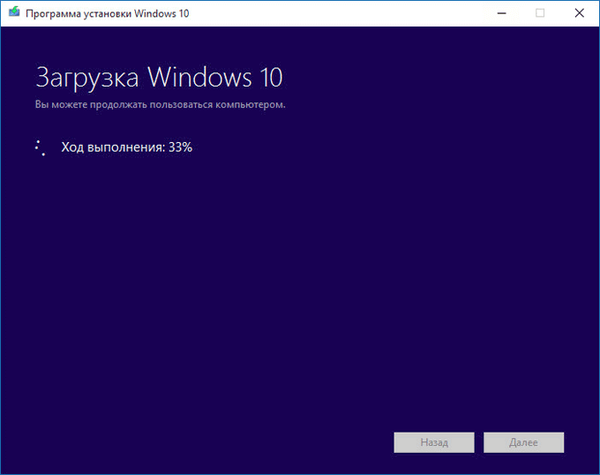
Po nalaganju operacijskega sistema se odpre okno "Ustvari Windows 10 Media"..
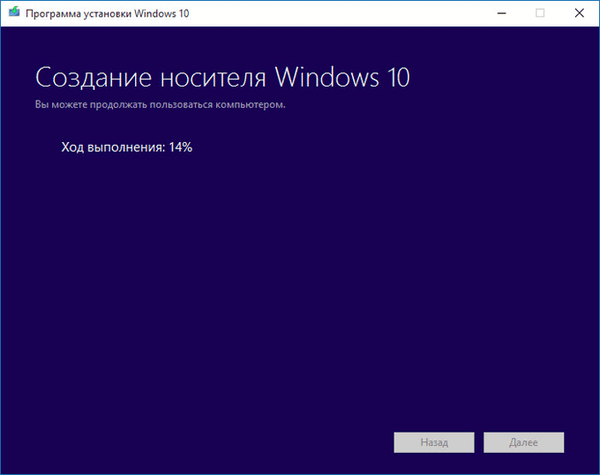
Po končani izdelavi zagonskega USB bliskovnega pogona se odpre okno "USB bliskovni pogon je pripravljen". Kliknite Končaj, da zapustite orodje za ustvarjanje predstavnosti.
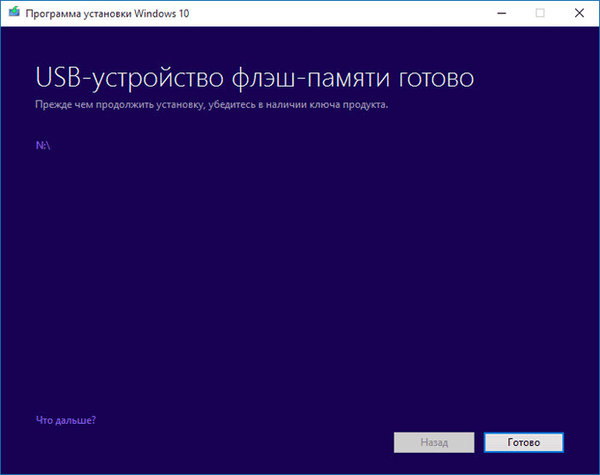
Zdaj lahko z zagonom Windows 10 v katerem koli drugem računalniku uporabite zagonski USB bliskovni pogon.
Morda vas zanima tudi:- Posodobitev sistema Windows 10 v orodju za ustvarjanje medijev
- Primerjava različic sistema Windows 10: tabela
Shranjevanje sistema Windows 10.iso v računalnik
Če ste za medij izbrali "ISO-datoteko", se bo takoj za tem odprlo okno Raziskovalca, v katerem boste morali izbrati mesto shranjevanja in ime datoteke "Windows 10.iso". Slika operacijskega sistema Windows 10 se prenese v računalnik in shrani v ISO format.
Nato lahko sliko Windows 10 zapišete na DVD disk s snemalnikom slik diska Windows ali z drugim programom kadar koli.
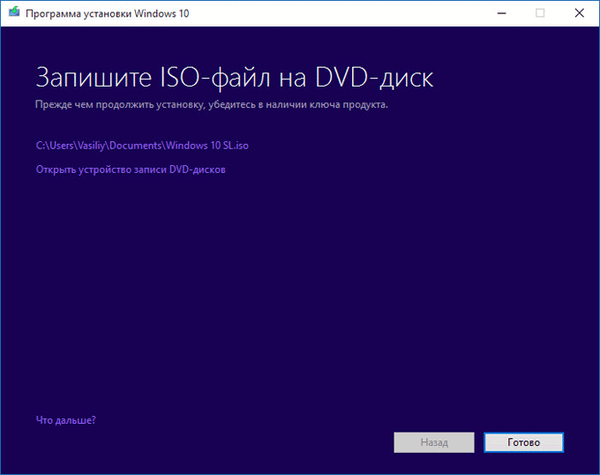
Zaključki članka
Z uporabo orodja za ustvarjanje medijev lahko v svoj računalnik prenesete uradno različico sistema Windows 10 in brezplačno posodobite sistem ali ustvarite zagonske medije (zagonski USB bliskovni pogon ali DVD).
Kako do Windows 10 brezplačno z orodjem za ustvarjanje medijev: ustvarjanje zagonskega USB bliskovnega pogona (video)
https://www.youtube.com/watch?v=kn16eqg6G1gPodobne publikacije:- Nadgradite na sistem Windows 10
- Kako onemogočiti drsanje v operacijskem sistemu Windows 10
- Namestite Windows 10
- Kako izbrisati mapo Windows.old
- Kako se vrniti iz sistema Windows 10 v sistem Windows 8.1 ali Windows 7











